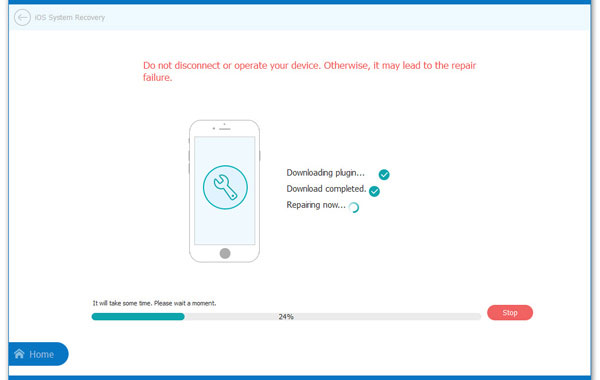Poner en el modo de recuperación es un problema molesto que molesta a muchos usuarios de iPhone y iPad, por lo que siempre son de inmediato para encontrar o buscar formas de salir de él. TinyUmbrella es una herramienta popular para ayudar a los usuarios de iPhone o iPad a salir del modo de recuperación, pero a veces tampoco funciona para usted. Entonces, en este artículo, nos gustaría mostrarle que arregle el modo de recuperación con TinyUmbrella, así como el software alternativo para Tinyumbrella.
¿Qué es Tinyumbrella y cómo usarlo?
Tinyumbrella es un programa de alta calidad y bien codificado, que se usa comúnmente para jailbreak o degrada los iDevices. Es posible que no sepa que también tiene una característica llamada «Fix Recovery», que se puede usar para sacar su iPhone o iPad del modo de recuperación sin eliminar o perder ningún dato y configuración.
No puedo perderse; Cómo degradar iOS con tinyumbrella
Aquí está como:
Paso 1. Descargar La versión correcta de TinyUmbrella en su computadora Windows o Mac según el sistema en ejecución.
Paso 2. Conecte el iPhone a la computadora con el cable USB mientras está en modo de recuperación. Luego, inicie TinyUmbrella y detectará su iPhone automáticamente.
Learn more: Cómo solucionar iPhone atascado en modo recuperación: 5 métodos efectivos
Paso 3. Haga clic en «Salir de recuperación» en Tinyumbrella, y luego su iPhone saldrá del modo de recuperación y reiniciará.
Nota: No borrará ningún dato en su iPhone.
Has visto lo fácil que funciona el Tinyumbrella, pero una de las desventajas de Tinyumbrella es que a veces no funcionará porque Apple cerrará sus lagunas de seguridad, que permiten a los usuarios degradar su sistema iOS con esta útil herramienta. Por lo tanto, necesita un software alternativo para reemplazar el papel de Tinyumbrella.
La mejor alternativa de Tinyumbrella para fijar el modo de recuperación
La recuperación del sistema iOS recomendada es una herramienta de recuperación de sistema profesional para iPhone, iPad y iPod Touch. Permite a los usuarios arreglar dispositivos atascados en el modo de recuperación, logotipo blanco de Apple, pantalla negra, bucle en el inicio, etc. en unos pocos clics. Y cuando sus iOS se vuelven normales, puede hacer cualquier cosa como desee. No hay pérdida de datos durante el proceso de fijación.
![]()
![]()
A continuación se muestran los pasos detallados para su referencia:
Paso 1. Inicie el programa y elija el modo de «recuperación del sistema iOS». Luego conecte su iPhone a la computadora con el cable USB.
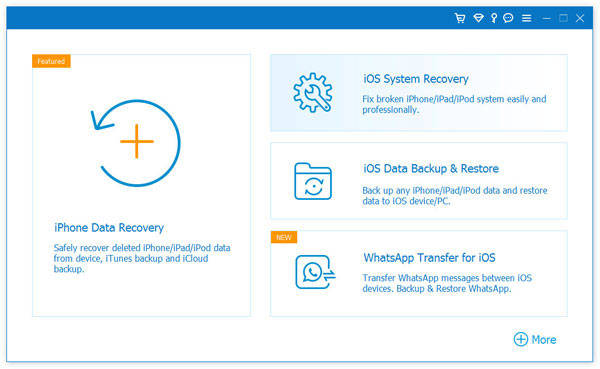
Paso 2. Presione el botón «Inicio» para detectar su dispositivo, y puede hacer clic en el botón «Confirmar» para ingresar el proceso de arreglo.
Paso 3. Especifique el nombre de su teléfono, modelo, etc. Luego haga clic en el botón «Reparar» para comenzar todo el proceso. Ahora, solo necesita mantener su iPhone conectado y esperar el final de la reparación.